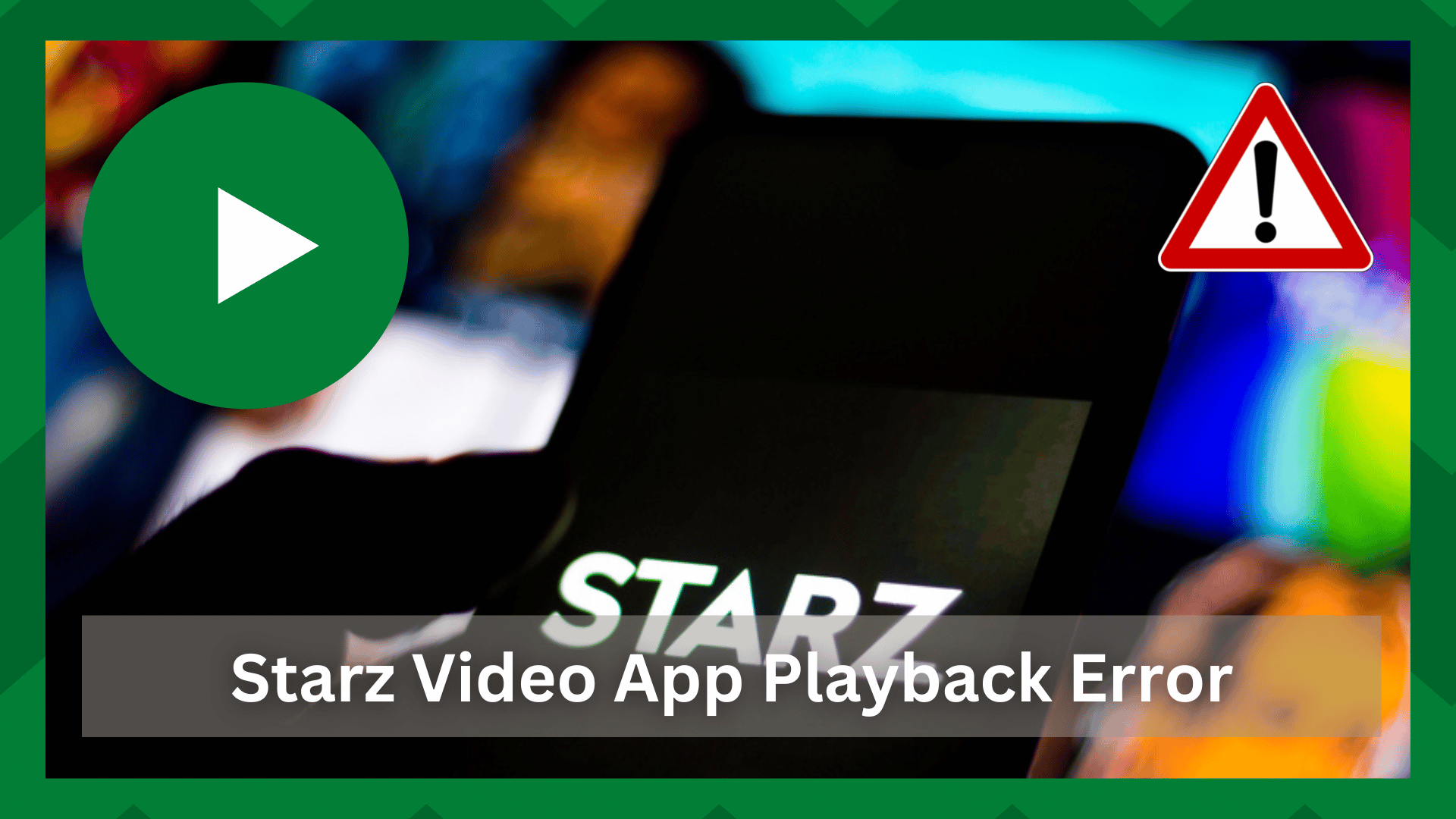Sommario
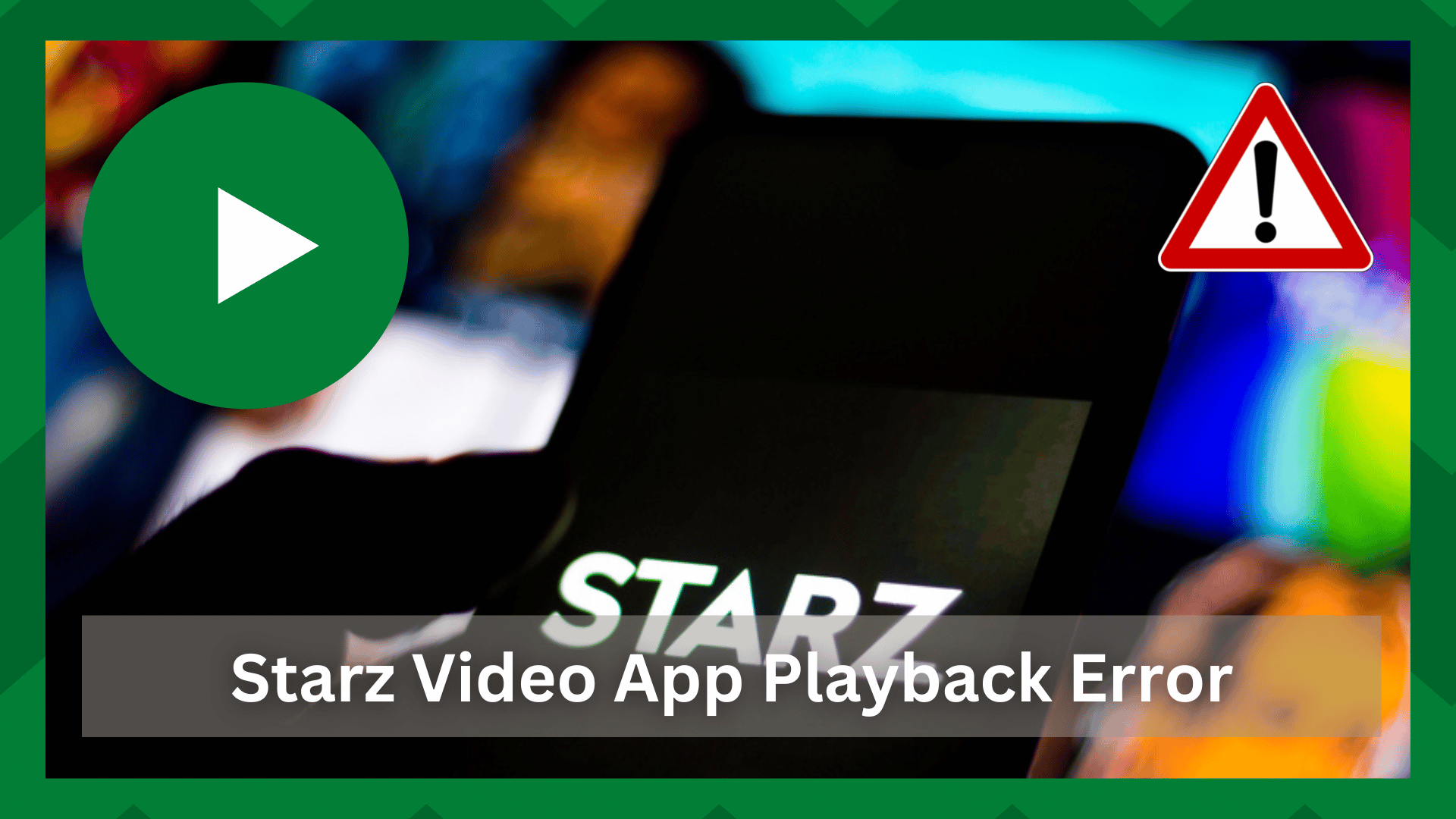
errore di riproduzione video dell'app starz
Trovare la soluzione migliore per tutte le nostre esigenze di streaming è una vittoria. Un buon servizio di streaming, funzionale e coerente, è più che altro un diamante nel carbone in mezzo alla pletora di servizi di streaming.
Tuttavia, va notato che queste applicazioni presentano diversi errori, che sono abbastanza comuni per un servizio basato sulla rete. Quando si parla di applicazioni basate su Internet, entrano in gioco molti fattori esterni.
Sebbene la complessità e la facilità di risoluzione dei problemi dicano molto sulla funzionalità di un'app di streaming, alcune cose possono sfuggire al vostro controllo, perché non tutti i bug provengono dall'utente.
Errore di riproduzione video dell'app Starz:
Starz è una famosa piattaforma di streaming che offre un'ampia gamma di film, programmi televisivi, intrattenimento e notizie che si possono scaricare e guardare in seguito.
Starz ha guadagnato popolarità a ritmo sostenuto, ma è stato afflitto da problemi di streaming. Non è la prima volta che gli utenti si lamentano di Problemi di riproduzione È una situazione che si verifica spesso con i servizi di streaming.
Immaginate di stare guardando il vostro documentario preferito e che lo schermo si blocchi nel momento culminante: sarebbe un'esperienza spiacevole. Molti fattori influenzano questi problemi di riproduzione, tra cui problemi di connessione e bug del server.
Quindi, se vi state chiedendo come risolvere il problema del Errore di riproduzione video dell'app Starz In questo articolo parleremo di tutti i fattori che influenzano una buona esperienza di streaming di Starz.
- Connessione di rete congestionata:
Vi siete mai chiesti perché la vostra rete sembra funzionare normalmente ma la sua capacità di fornire un segnale forte e costante è compromessa?

Questo non è dovuto solo a un'impostazione o a una configurazione errata, ma è strettamente legato al fatto che la rete sia congestionato o imbottigliato Quando si collegano più dispositivi alla rete, la potenza del segnale si divide e le prestazioni diminuiscono.
Quando l'applicazione non riceve un segnale sufficientemente forte, si verificano problemi di riproduzione: il video inizia a essere bufferizzato, lo schermo si blocca e la risoluzione del contenuto può deteriorarsi.
Pertanto, controllate la vostra connessione Internet e scollegate tutti i dispositivi inutilizzati o non necessari che utilizzano involontariamente una parte della rete.
- Riavviare il flusso:
Anche se questa fase di risoluzione dei problemi sembra elementare, funziona. Nella maggior parte dei casi, i contenuti hanno problemi di riproduzione quando l'app non funziona bene o il particolare flusso ha riscontrato un errore.
In entrambi i casi riavvio il flusso rinfresca e si noterà una visibile differenza di prestazioni. Innanzitutto, uscire dallo stream e provare a riprodurre un altro canale o un altro video.

Se la riproduzione avviene senza problemi, l'errore risiede nel flusso che stavate guardando. Avviate nuovamente il flusso e non ci saranno problemi di streaming.
Guarda anche: La PS4 non raggiunge la massima velocità di Internet: 4 modi per risolvere il problema- Svuotare la cache:
Che si tratti della cache del dispositivo o della cache del Web, i file di cache sono sempre un ostacolo allo streaming coerente. Anche se i file di cache sono piccoli pezzi di dati apparentemente innocui, se si corrompono possono compromettere le prestazioni dell'applicazione e del dispositivo.
Se si utilizza un'applicazione web Starz, la causa più probabile dei problemi di riproduzione è un accumulo di file di cache.
Il problema è facilmente risolvibile andando nelle impostazioni del browser web e cancellando tutti i cookie della cache e del sito. Il browser si aggiornerà e si noterà una notevole differenza nelle prestazioni.
La procedura esatta per l'eliminazione dei file di cache varia a seconda del dispositivo, pertanto si consiglia di consultare il manuale dell'utente.

Se state utilizzando l'applicazione Starz sul vostro dispositivo, assicuratevi di rimuovere i dati dell'app di Starz nelle impostazioni del dispositivo.
- Interruzioni del server:
Non sempre il problema è a carico dell'utente: quando il server Starz non risponde, è possibile che si verifichino buffering, schermate bloccate o schermate nere.
Se il server o l'applicazione stessa sono fermi per manutenzione, non sarà possibile trasmettere gli spettacoli perché non sono attualmente operativi.
Controllate il sito web di Starz per conoscere le novità interruzioni del server o del servizio In questo caso, l'unica possibilità è aspettare che l'app sia di nuovo operativa.
- Cambiare la qualità del flusso:
La causa più comune dei problemi di riproduzione è una connessione di scarsa qualità o una rete Internet che non supporta la risoluzione corrente dello streaming.
La qualità dell'applicazione Starz è solitamente impostata su 1080p Questo tipo di risoluzione richiede una connessione stabile e robusta, che se manca può causare problemi di riproduzione.
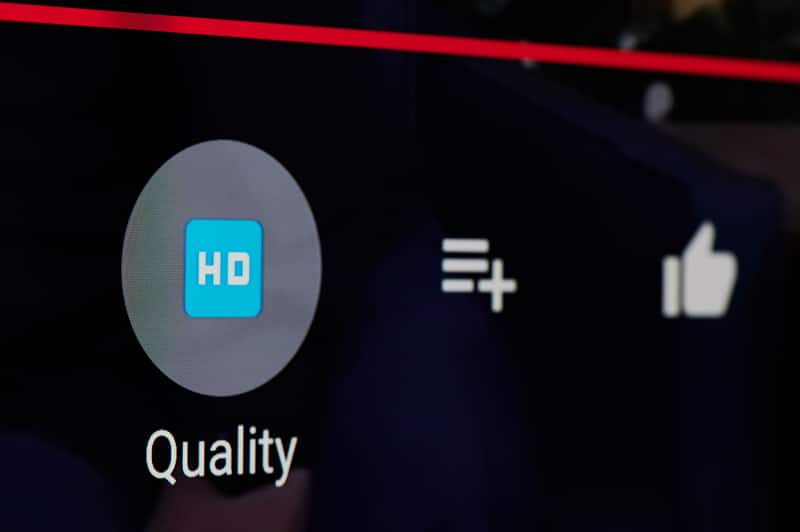
Di conseguenza, abbassare la qualità dello streaming dei contenuti può essere un modo efficace per eliminare la possibilità di problemi internet e di malfunzionamenti dell'app.
Andate nelle impostazioni dell'applicazione e cercate un'impostazione pertinente con parole chiave come risoluzione, qualità video o opzioni di streaming.
Verificate se la risoluzione è impostata al massimo. Abbassatela a 720p e vedere se fa differenza.
- Riavviare il dispositivo:
Per quanto possa sembrare semplice, bastano 5 minuti per ripristinare il funzionamento del vostro dispositivo. Quando un dispositivo diventa surriscaldato diventa più lento e le prestazioni dell'applicazione ne risentono.
Essendo un'applicazione di streaming, Starz è soggetta a guasti del sistema. Se nessuno dei passaggi precedenti sembra funzionare, provare a riavviare il dispositivo.
Il riavvio interrompe anche la connessione a Internet, che verrà ripristinata con segnali di ricezione migliori al riavvio del dispositivo.
Guarda anche: 4 modi per risolvere l'errore di connessione dati mobile di RilNotifier
Se state trasmettendo in streaming su una smart TV o su una streaming box, scollegate i cavi di alimentazione e lasciate riposare il dispositivo per un minuto. Ricollegate i cavi e verificate che siano ben saldi.
Se si utilizza uno smartphone o un tablet, è sufficiente premere il pulsante di accensione per tre secondi e selezionare riavvia dalle opzioni di alimentazione.
- Disinstallare e reinstallare l'applicazione:
L'ultima opzione è quella di un'applicazione Starz danneggiata o malfunzionante, che può verificarsi se l'applicazione non è stata aggiornato regolarmente.
Tuttavia, per risolvere il problema sarebbe preferibile una nuova applicazione. Quindi, disinstallate e reinstallate l'applicazione e assicuratevi di cancellare la cache dell'applicazione. Non dovreste avere difficoltà a trasmettere in streaming.